最新tp link路由器设置教程_tp link路由器设置图解
发布时间:2017-05-17 17:28
相关话题
现在路由器的款式越来越新了,tp link路由器是很多用户的选择,对于新版本,可能很多人都不太了解怎么设置,下面是小编整理的最新tp link路由器设置教程,供您参考。
最新tp link路由器设置教程
将无线路由器和电脑、电源线等连接好。

打开ie浏览器 在地址栏里输入默认ip地址:192.168.1.1

别的一些无限路由器都是有默认的登录帐号密码 但是TP-LINK是需要设置密码而不需要帐号的。这里就是TP-LINK的密码设置界面,按提示设置密码。
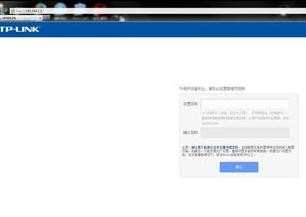
这里是主界面。左侧是菜单栏。点击下一步。

选择PPPoE(ADSL虚拟拨号) 因为我的是ADSL所以演示这个。

这里是写宽带的帐号和密码。

SSID是无限网的名称。然后根据需求选择加密或不加密。

点击WAN口状态里的连接。

最新t

最新tp link路由器设置教程_tp link路由器设置图解的评论条评论